Eltűnt meghajtó d
Hiányzó lemez D
Bekapcsolja a számítógépet, és D szakasz hiányzik, mit csinálsz? A legfontosabb dolog ebben a helyzetben nem a pánik, és gondolja végig tetteit, mert ha az elhamarkodott cselekedeteket akkor elveszíti az összes adatot a hiányzó részt.
Hogyan lehet visszaállítani a hiányzó D meghajtó?
1. A ikon „My Computer” jobb klikk, és nyissa meg a menü „Management”.
2. Keresse meg a „Disk Management” és nyissa meg a bal oldali oszlopban a „Control” menüben.
3. A jobb oldalon megjelenik a lemez jelölt a kívánt karakter. Ha a helyén a D lemez tulajdonképpen nem az érték, akkor be kell állítani a jobb egérgombbal a meghajtó érték nélkül, és kiválasztja a menü „megváltoztatni a betűjelet.” Legyen óvatos, 100. §-MB nem kell írni, indítható operációs rendszer található.
4. Ha a helyszíni lemez D javallt nem osztott térben, akkor szükségünk Acronis Recovery Expert program, amely tartalmazza a szoftvercsomagot dolgozó lemezterület Acronis Disk Director. Mi lesz a program letöltéséhez.
5. Indítsa el a csomagot Acronis Disk Director programot, annak bal oldalán van egy Recovery Expert és fuss.
6. Válassza ki a kézi hasznosítási mód és kattintson a Tovább gombra
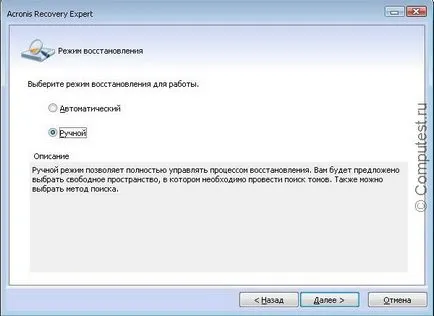
7. A kiemelés menüből válassza el nem foglalt helyet, és mi nyomja tovább.
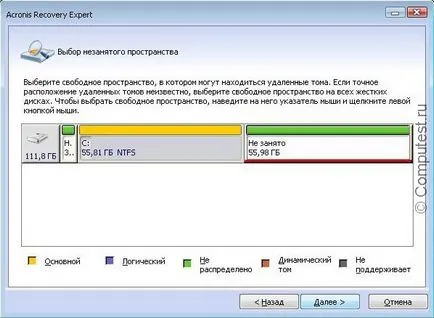
8. Azon túl, hogy mi lesz felajánlotta, hogy válassza ki a keresési módot, mi érdekli egy gyors keresés.
9. A program talál információt a lemez D. Szükséges kiemelni, és nyomja meg.
10. Ez elindítja a helyreállítási folyamat, amely eltarthat egy ideig. Miután vége a folyamatnak látni fogja az eredményt: Kattintson az alábbi ablak. Ezután a következő ablakban kattintson a Tovább gombra.
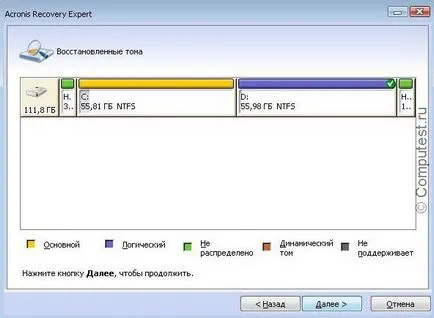
11. Helyreállítás sikeresen befejeződött, akkor nyomja meg a gombot. Hajtás meg kell jelennie a Sajátgép menüben.
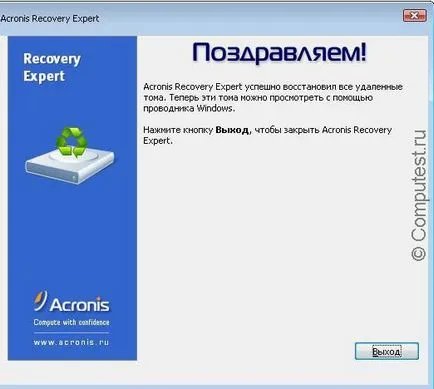
Azonban érdemes felidézni, hogy a műveletek lemez és partíció is okozhat adatvesztést. Ez az oka annak ajánlott, hogy konzultáljon szakemberek számítógépes segítséget.